Un disque, qu'il s'agisse d'un disque dur ou d'un SSD, est normalement divisé en différentes partitions. Même si vous ne créez jamais de partition, le disque lui-même contiendra des partitions personnalisées déjà créées. Si vous jetez un œil au type de partition, ces partitions apparaissent comme des partitions système et elles ne peuvent pas être supprimées.
Que sont les partitions système ?
Une partition système est une partition créée par le fabricant d'un disque ou créée par une image du système d'exploitation lors de sa gravure sur un disque USB. Ces partitions varient selon le type ; certaines peuvent être des partitions de démarrage, d'autres des partitions EFI ou des partitions de récupération.
Ils contiennent des informations pour récupérer des fichiers système importants et ils ne peuvent pas être créés ni supprimés comme une partition normale . Ils sont de très petite taille, mais si vous souhaitez récupérer ce peu d'espace de stockage, vous pouvez le faire en supprimant ces partitions.
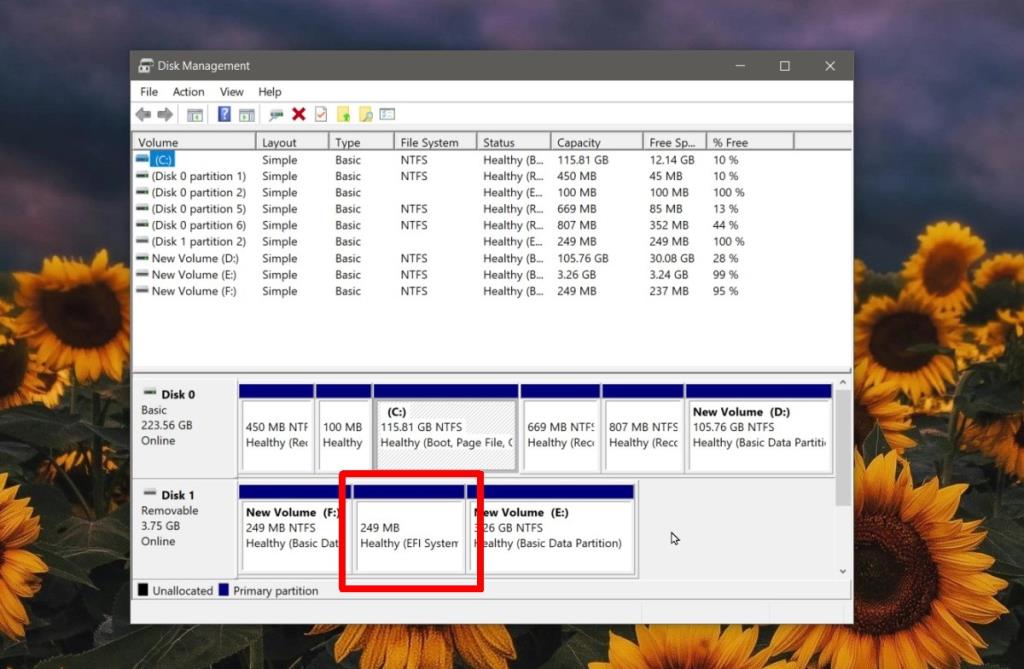
Avant que tu commences
Tu devrais savoir;
- Les fichiers sur d'autres partitions non système seront en sécurité, mais vous devez les sauvegarder au cas où.
- Vous ne pourrez pas supprimer une partition système pour le lecteur sur lequel votre Windows 10 est installé à partir du bureau. Vous devrez accéder à l'invite de commande à partir du menu de démarrage.
- Une fois supprimée, la création à nouveau d'une partition système est un long processus, alors assurez-vous que vous voulez vraiment supprimer la partition système.
Supprimer la partition système
Avec cela à l'écart, voici comment vous pouvez supprimer la partition.
- Connectez le disque à votre système Windows 10
- Ouvrez l'invite de commande avec les droits d'administrateur.
- Entrez la commande suivante pour activer l'outil de partition de disque.
partie disque
- Répertoriez tous les disques avec la commande suivante. Notez le numéro attribué au disque dont vous souhaitez supprimer la partition système.
disque de liste
- Sélectionnez le disque avec la commande suivante. Remplacez « non ». avec le numéro du disque.
sélectionnez le numéro de disque.
- Répertoriez toutes les partitions sur le disque avec la commande suivante.
partition de liste
- Un disque peut avoir plusieurs partitions système. Vous devrez les supprimer un par un. À partir de la commande précédente, vérifiez quelle partition est une partition système et notez le numéro qui lui est attribué. Sélectionnez la partition que vous souhaitez supprimer.
sélectionnez le numéro de partition.
- Exécutez la commande suivante pour supprimer la partition sélectionnée .
SET ID=ebd0a0a2-b9e5-4433-87c0-68b6b72699c7
- Répétez l'opération pour toutes les partitions système que vous souhaitez supprimer. Les partitions supprimées apparaîtront comme un espace non alloué. Vous pouvez les formater à partir de l'outil de gestion des disques.
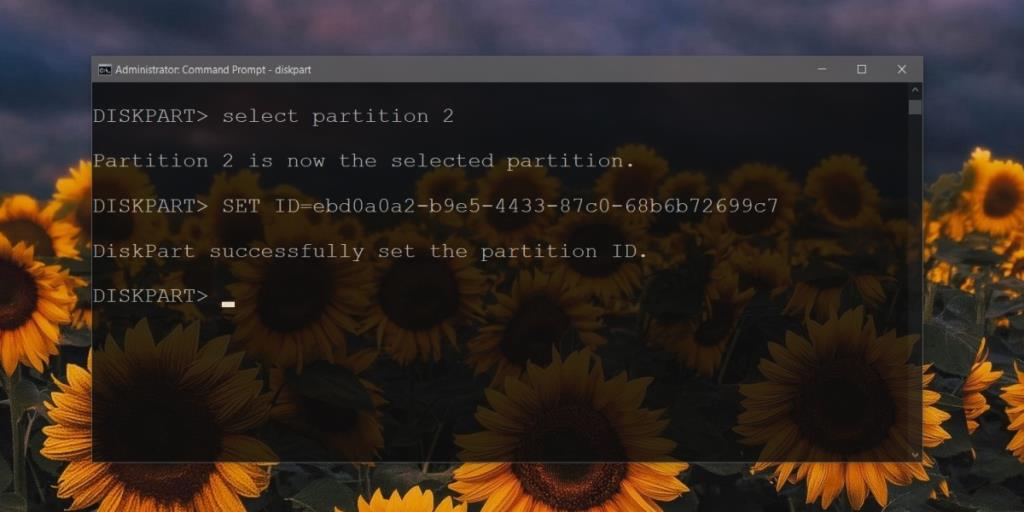
Conclusion
Les partitions système sont petites mais elles sont essentielles, surtout si le disque sur lequel elles se trouvent doit être utilisé pour démarrer un système d'exploitation ou en installer un. À moins que vous ne soyez pressé par l'espace ou que vous prévoyiez d'utiliser le disque uniquement pour stocker des fichiers, vous devez les laisser tels quels. Le disque fonctionnera toujours sans les partitions système.

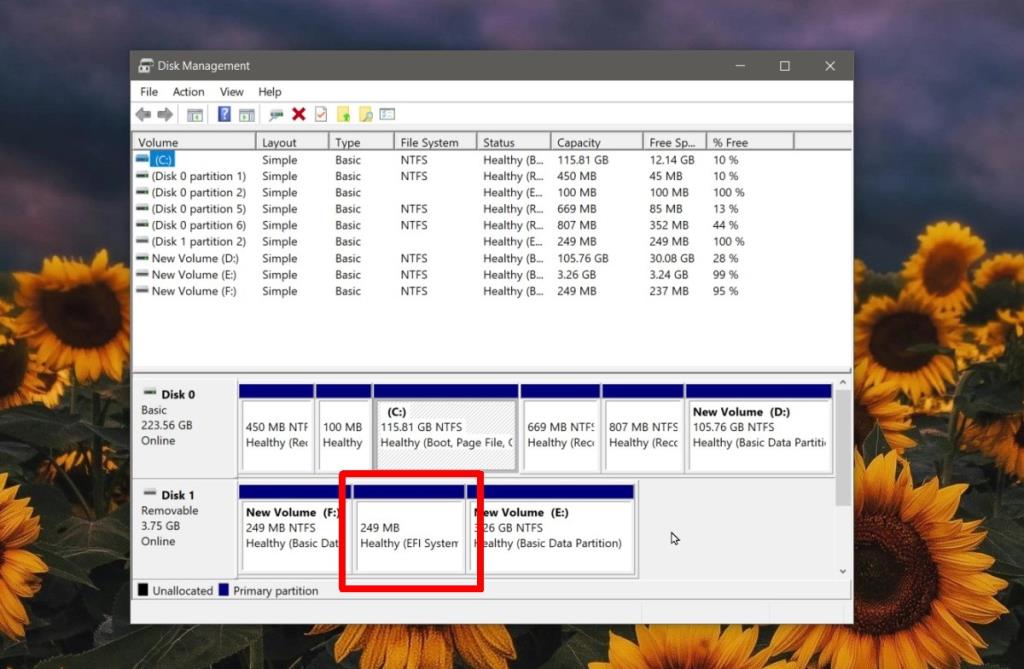
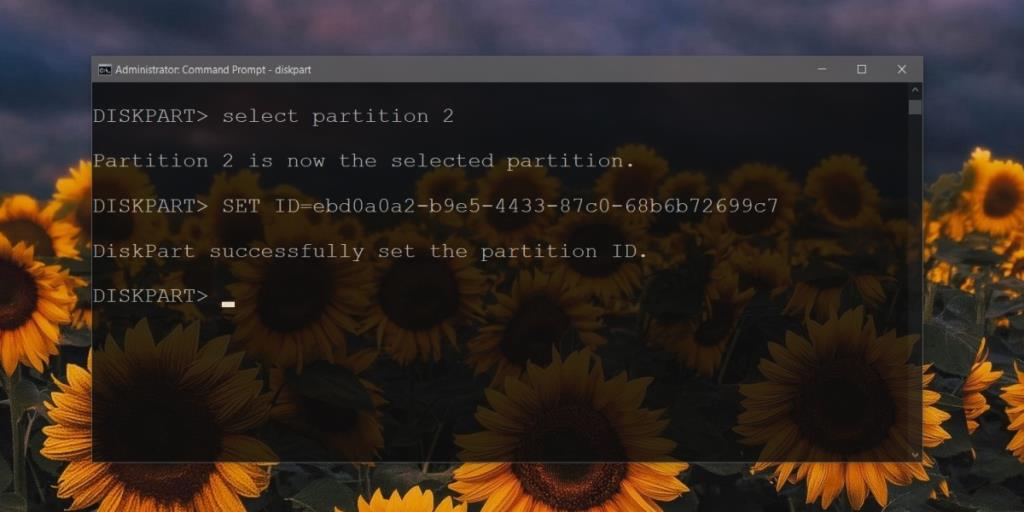





![Utiliser des vitesses différentes pour la souris externe et le pavé tactile sur un ordinateur portable [Windows] Utiliser des vitesses différentes pour la souris externe et le pavé tactile sur un ordinateur portable [Windows]](https://tips.webtech360.com/resources8/r252/image-923-0829094033297.jpg)

